Chromebook: lubage/keelake Caps Lock

Chromebookid on suurepärased tööriistad igasuguste erinevate tööeesmärkide jaoks, kuid nad võivad esitada ka oma väljakutseid – eelkõige seoses
Kui olete ChromeOS-i uus kasutaja, siis võite kihla vedada, et teil on pikk nimekiri küsimustest, millele te pole suutnud selget vastust leida. Näiteks otsivad paljud kasutajad endiselt võimalust oma Chromebookides akusäästja sisse lülitada . Oleme kindlad, et olete seaded juba läbi vaadanud ja ei leidnud midagi sellist. Kahjuks võib meil teile olla halbu uudiseid.
Chromebookidel pole spetsiaalset akusäästmisrežiimi, mida saaksite kasutada sülearvuti aku tööea pikendamiseks. Põhjus on selles, et Chromebookidel on juba parem aku kasutusiga kui enamikul turul olevatest mitte-ChromeOS-i sülearvutitest. Nii saate oma Chromebooki karbist välja võtta ja nautida kena 10-tunnist aku tööiga ilma probleemideta.
ChromeOS on ehk kõige kergem operatsioonisüsteem maailmas. Lisaks ei ole Chromebookidel liikuvaid osi, mis on aku tööea jooksul veel üks suur eelis. Lihtsamalt öeldes pole Chromebookidel akusäästjat, sest te ei pea aku kasutusaja pärast muretsema.
Võib-olla lisab Google lõpuks konfigureeritava aku tühjenemise punkti, mida kasutajad saavad kohandada, et käivitada aku säästmise toimingud, kui aku saavutab teatud künnise. Samal ajal võite alati hõljutada kursorit aku ikooni kohal, et kontrollida aku protsenti ja hinnangulist järelejäänud aega.
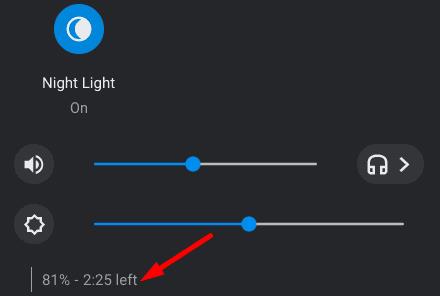
Pidage meeles, et Chromebookid käivitavad kriitilise aku taseme hoiatuse, kui akut on jäänud umbes 15 minutit. Kui aku ikoon muutub punaseks, võib teie ChromeOS-i sülearvuti igal ajal automaatselt välja lülituda.
Kasutage allolevaid näpunäiteid Chromebooki aku tööea pikendamiseks.
Et kontrollida, kas peate Chromebooki aku välja vahetama , käivitage Crosh ja käivitage käsk battery_test . Kõik, mis on alla 80%, näitab, et teie aku on vigane ja peate selle võimalikult kiiresti välja vahetama.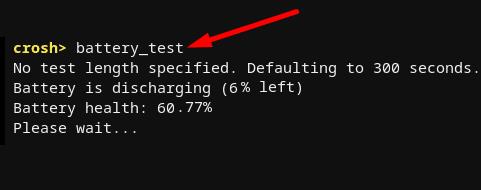
Chromebookidel pole praegu vähese energiatarbega režiimi seadeid. Teisisõnu, puudub akusäästja, mida saate lubada sülearvuti aku tööea pikendamiseks. Kuid ChromeOS käivitab akuhoiatuse, kui aku jõuab kriitiliselt madalale tasemele. Kas arvate, et Google peaks ChromeOS-ile lisama akusäästja? Jagage oma mõtteid allolevates kommentaarides.
Chromebookid on suurepärased tööriistad igasuguste erinevate tööeesmärkide jaoks, kuid nad võivad esitada ka oma väljakutseid – eelkõige seoses
Chromebooki sülearvutis täisekraanil ekraanipildi tegemiseks vajutage korraga klahve Ctrl ja Kuva aknad.
Kui teie Chromebooki ei värskendata aku tühjenemise tõttu, kontrollige aku seisukorda ja taaskäivitage sülearvuti.
Kuigi Chromebookidel on oma müügiargumendid, on need Windowsi ja muude selliste seadmetega võrreldes madalad. Seda seetõttu, et Chromebookid töötavad Google'i enda ChromeOS-iga. Erinevalt Microsist…
Kui soovite Chromebookis keeleseadeid muuta, avage jaotis Seaded, navigeerige jaotisse Täpsemalt ja kerige alla jaotiseni Keeled ja sisend.
Chromebookidel on mitu kaitsekihti, sealhulgas liivakastid ja kinnitatud alglaadimisjärjestused, mis muudavad nende häkkimise väga raskeks.
Chromebookidel pole praegu vähese energiatarbega režiimi seadeid. Teisisõnu, ChromeOS-is pole akusäästjat.
Kui Chromebook ütleb, et teie ühendus pole privaatne, tähendab see, et Chrome ei leidnud sellelt veebilehelt kehtivat privaatsussertifikaati.
Enamikul Chromebookidel on RAM-kiip emaplaadile joodetud, mis tähendab, et te ei saa oma seadmele rohkem mälu lisada.
Kui teie Chromebookis ilmnes võrgu seadistamisel tõrge, lubage võrgu jagamine, taaskäivitage sülearvuti ja eemaldage ruuter.
Chromebookides suumi ühenduse probleemide tõrkeotsinguks kontrollige ühendust, värskendage ChromeOS-i ja lähtestage brauseri seaded.
Kui Chromebook teatab, et printeri seadistamine ebaõnnestus, kasutage teist sidumismeetodit ning värskendage operatsioonisüsteemi ja printeri püsivara.
Kui olete VPN-ide fänn, soovite tõenäoliselt installida VPN-i kõigisse oma seadmetesse. Enamik VPN-e pakub Windowsi ja macOS-i kliente, kuid seal
Suure intensiivsusega programmide käitamine Chromebookis kasutab palju protsessori võimsust, mis omakorda tühjendab teie akut.
Võite jätta Chromebooki ööseks või päevadeks vooluvõrku ohutult ühendamata, muretsemata aku kahjustamise pärast.
Algselt ei olnud TeamViewer Chrome OS-is saadaval, kuid platvormi populaarsuse suurenedes andis arendajameeskond välja süsteemide prooviversiooni.
Kui teie Chromebook ei laadi telefoni akut, kontrollige, kas kaabel on kahjustatud või vigane, ja keelake kiirlaadimine.
Kui teie Chromebook ei saa prindi eelvaadet laadida, taaskäivitage sülearvuti, printer ja ruuter. Lisaks eemaldage printer ja seadistage see uuesti.
Kui teie Chromebook takerdub valikusse Värskenduste otsimine, ühendage lahti kõik välisseadmed ja tehke lähtestamine.
Kui Linuxi Chromebooki installimisel ilmnes tõrge, keelake Crostini Use DLC ja kasutage praeguse teenusepakkuja juures turvalist DNS-i.
Enne oma arvutile SMPS-i valimist uurige, mis on SMPS ja mida tähendab erinevate tõhususe reiting.
Kavatsesin süveneda teemasse, mis muutub küberturvalisuse maailmas üha olulisemaks: isolatsioonipõhine turvalisus. See lähenemine
Täna kavatsesime süveneda tööriista, mis suudab teie Chromebookis korduvaid klõpsamisi automatiseerida: automaatset klõpsurit. See tööriist võib säästa teie aega ja
Lahendage probleem, kus teie Roomba robottolmuimeja peatub, kinni jääb ja pöörleb pidevalt ümber.
Hankige vastused küsimusele, miks minu Chromebook ei lülitu sisse? Selles kasulikus juhendis Chromebooki kasutajatele.
Steam Deck pakub jõulist ja mitmekülgset mängukogemust otse teie käeulatuses. Kuid selleks, et optimeerida oma mängimist ja tagada parim võimalik
Muutke oma Fitbit Versa 4 kella sihverplaati, et anda oma kellale iga päev tasuta uus välimus. Vaadake, kui kiire ja lihtne see on.
Sellest juhendist leiate teavet selle kohta, kuidas petturist Google'ile teatada, et vältida teiste petmist.
Kas peate GPU arvutist eemaldama? Liituge minuga ja selgitan selles samm-sammulises juhendis, kuidas GPU arvutist eemaldada.
Õlas surfamine on sotsiaalse manipuleerimise rünnak. See hõlmab ründajat, kes kogub teavet teie ekraani vaadates.


























